SI est l’une des fonctions les plus polyvalentes et populaires d’Excel, et elle est souvent utilisée plusieurs fois dans la même formule ainsi que dans les combinaisons avec d’autres fonctions. Malheureusement, en raison de la complexité de certaines instructions SI, une erreur #VALEUR! peut facilement être générée. Vous pouvez généralement supprimer l’erreur en ajoutant des fonctions spécifiques de gestion des erreurs, comme ESTERREUR, ESTERR ou SIERREUR, à votre formule.
Problème : L’argument fait référence à des valeurs d’erreur
Lorsqu’il existe une référence de cellule à une valeur d’erreur, SI affiche le #VALUE ! .
Solution : vous pouvez utiliser l’une des formules de gestion des erreurs telles que ISERROR, ISERR ou IFERROR avec IF. Les rubriques suivantes expliquent comment utiliser IF, ISERROR et ISERR ou IFERROR dans une formule lorsque votre argument fait référence à des valeurs d’erreur.
Remarques :
-
La fonction SIERREUR a été introduite dans Excel 2007 et elle est nettement préférable à ESTERREUR ou ESTERR, car elle n’exige pas que la formule soit créée de manière redondante. Avec les fonctions ESTERREUR et ESTERR, la formule doit être calculée deux fois, d’abord pour voir si elle génère une erreur, puis pour renvoyer son résultat. SIERREUR n’effectue qu’un seul calcul.
-
=SIERREUR(Formule,0) est préférable à =SI(ESTERREUR(Formule,0,Formule))
Problème : la syntaxe est incorrecte
Si la syntaxe d’une fonction n’est pas construite correctement, elle peut retourner le #VALUE ! .
Solution : vérifiez que vous construisez correctement la syntaxe. Voici un exemple de formule bien construite qui imbriquez une fonction SI à l’intérieur d’une autre fonction SI pour calculer les déductions en fonction du niveau de revenu.
=SI(E2<31500,E2*15%,SI(E2<72500,E2*25%,E2*28%))
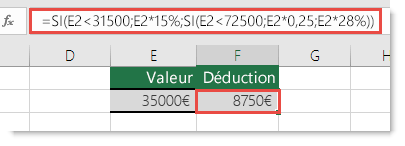
Autrement dit : SI la valeur de la cellule A5 est inférieure à 31 500, alors multiplier la valeur par 15%. Mais SI ce n’est pas le cas, vérifier que la valeur est inférieure à 72 500. SI c’est le cas, multiplier par 25%, sinon multiplier par 28%.
Pour utiliser SIERREUR avec une formule existante, il vous suffit de l’ajouter à cette formule :
=SIERREUR(SI(E2<31500,E2*15%,SI(E2<72500,E2*25%,E2*28%)),0)
Autrement dit, SI une partie quelconque de la formule d’origine génère une erreur, afficher 0, sinon renvoyer le résultat de l’instruction SI. Certaines personnes rédigent leurs formules en commençant par une fonction de gestion des erreurs, ce qui n’est pas recommandé car le Gestionnaire d’erreurs supprimera les erreurs potentielles, et vous ne saurez pas nécessairement si votre formule fonctionne correctement ou non. Si vous tenez à ajouter une fonction de gestion des erreurs, mieux vaut l’ajouter après vous être assuré que votre formule fonctionne correctement.
Remarque : Les valeurs d’évaluation des formules ne comportent pas de virgules. Si vous en ajoutez, la fonction SI tente de les utiliser en tant qu’arguments et Excel vous renvoie des erreurs. En revanche, les multiplicateurs de type pourcentage comportent le symbole %. Cela indique à Excel que vous souhaitez afficher ces valeurs sous forme de pourcentages. Sinon, vous devriez les entrer en tant que pourcentages réels, par exemple « E2*0,25 ».
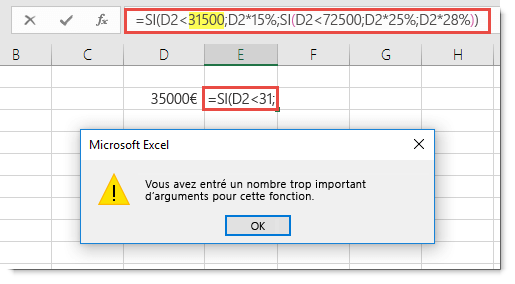
Vous avez besoin d’une aide supplémentaire ?
Vous pouvez toujours poser des questions à un expert de la Communauté technique Excel ou obtenir une assistance dans la Communauté de support.
Voir aussi
Corriger une erreur #VALEUR! erreur
Fonction IFS (Microsoft 365 ou Excel 2016 ou version ultérieure)
Fonction SI – Utiliser des formules imbriquées et éviter les pièges
Vidéo : Fonctions SI imbriquées
Vue d’ensemble des formules dans Excel
Comment éviter les formules incorrectes
Détecter les erreurs dans les formules










